笔记本电脑没有调节亮度的设置怎么办 win10亮度调节选项丢失怎么办
更新时间:2023-12-11 12:52:56作者:xtang
在使用笔记本电脑时,亮度调节是我们常常需要使用的功能之一,有时我们可能会遇到笔记本电脑没有调节亮度的设置或亮度调节选项丢失的问题。这种情况下,我们应该如何解决呢?在Win10系统下,有一些方法可以帮助我们重新找回丢失的亮度调节选项,让我们能够更好地调节屏幕亮度,提升使用体验。接下来我将为大家介绍几种解决方法。
具体方法:
1.win10系统的亮度调节选项,在控制面板里面。首先,鼠标左键右击“此电脑”。在弹出的菜单栏中选择“属性”,如图所示。
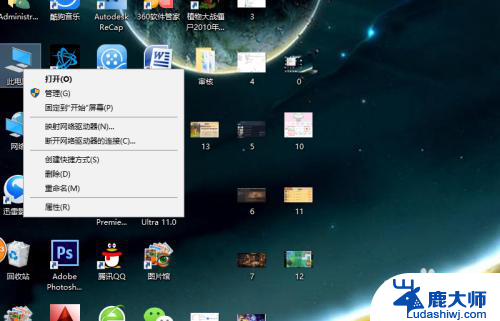
2.弹出“属性”菜单,在菜单栏中选择“控制面板主页”,如图所示。
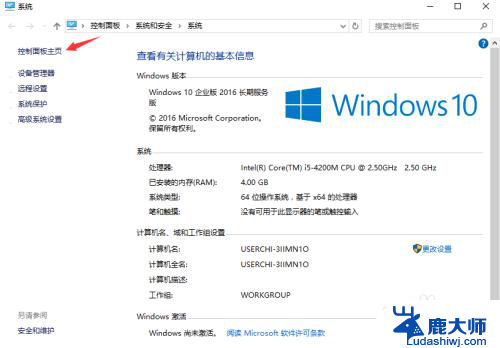
3.弹出“控制面板”主页菜单,选择“硬件和声音”。如图所示。
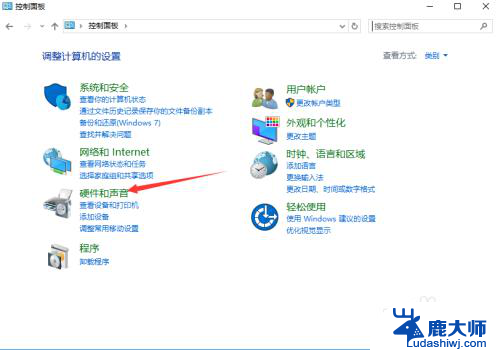
4.弹出“硬件和声音”菜单栏,我们找到其中的“调节屏幕亮度”。左键点击打开,如图所示。
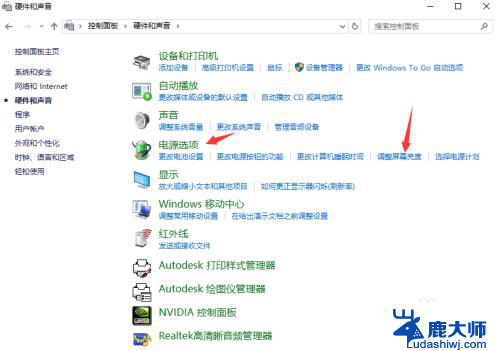
5.最后,我们看到在新菜单中。下面有一个调节屏幕亮度的进度条,这里就可以根据我们的需要拉动进度条,调节屏幕亮度。
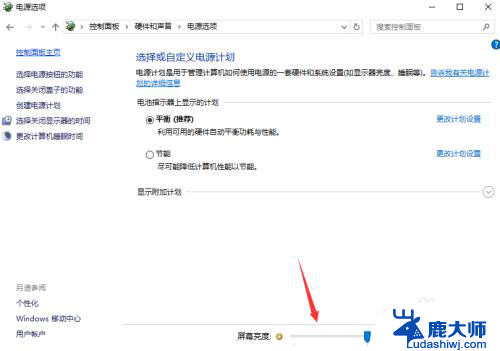
以上是关于笔记本电脑无法调节亮度的设置的全部内容,如果有不理解的用户,可以按照小编的方法进行操作,希望能帮助到大家。
笔记本电脑没有调节亮度的设置怎么办 win10亮度调节选项丢失怎么办相关教程
- win10笔记本如何调亮度 笔记本显示屏亮度调节方法
- win10没有显示亮度调节 win10屏幕亮度调节方法
- 手提电脑怎么调节屏幕亮度 Win10笔记本电脑屏幕亮度调节在哪里
- 台式电脑怎么调亮度win10, 如何调节电脑屏幕亮度
- win10怎么设置亮度 win10怎么调节电脑屏幕亮度
- 调暗笔记本电脑屏幕 Win10笔记本电脑屏幕亮度调节在哪里
- 怎么调节显示器的亮度 Win10电脑如何调整屏幕亮度
- 微软电脑屏幕亮度怎么调还是很暗 win10笔记本电脑亮度太暗无法调节
- 台式机win10怎么调节屏幕亮度 Win10台式电脑如何调整屏幕亮度
- windows10怎么调整亮度调节 Win10系统如何手动调整屏幕亮度
- windows10flash插件 如何在Win10自带浏览器中开启Adobe Flash Player插件
- win10怎么关闭朗读 生词本自动朗读关闭方法
- win10打开远程服务 win10打开远程桌面服务的方法
- win10专业版微软商店在哪 Windows 10如何打开微软商店
- 电脑散热风扇怎么调节转速 Win10怎么调整CPU风扇转速
- 电脑怎么查询显卡配置 win10显卡配置怎么查询
win10系统教程推荐
- 1 台式机win10怎么调节屏幕亮度 Win10台式电脑如何调整屏幕亮度
- 2 win10打开远程服务 win10打开远程桌面服务的方法
- 3 新电脑关闭win10系统激活 Windows10系统取消激活状态步骤
- 4 电脑字模糊 Win10字体显示不清晰怎么解决
- 5 电脑用户权限怎么设置 win10怎么设置用户访问权限
- 6 笔记本启动后黑屏只有鼠标 Win10黑屏只有鼠标指针怎么解决
- 7 win10怎么关闭提示音 win10如何关闭开机提示音
- 8 win10怎么隐藏任务栏的程序图标 Windows10任务栏图标隐藏方法
- 9 windows cmd输出到文件 Windows10系统命令行输出到文件
- 10 蓝牙鼠标连接成功不能用 Win10无线鼠标连接不上电脑怎么办